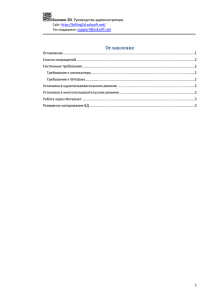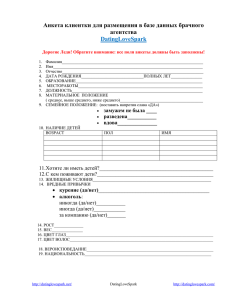Руководство пользователя - Обработка квитанций с двухмерным
advertisement

Биллинг 2D. Руководство пользователя. Сайт: http://billing2d.asksoft.net/ Тех.поддержка: support@asksoft.net ▬▬▬▬▬▬▬▬▬▬▬▬▬▬▬▬▬▬▬▬▬▬▬▬▬▬▬▬▬▬▬▬▬▬▬▬▬▬▬▬▬▬▬▬▬▬▬▬▬▬▬▬▬▬▬▬▬▬▬▬▬▬▬▬▬ Оглавление Оглавление ...................................................................................................................................... 1 Список сокращений ........................................................................................................................ 2 Введение ......................................................................................................................................... 3 Сканеры штрих-кодов .................................................................................................................... 4 Начало работы ................................................................................................................................ 6 Знакомство с принципами и функционалом ............................................................................... 6 Справочники ............................................................................................................................... 6 Сканирование квитанций........................................................................................................... 9 Тестовая загрузка платежей ...................................................................................................... 9 Выгрузка в банковскую систему ..............................................................................................10 Выгрузка документов для ПУ.......................................................................................................13 Интеграция с банковской системой ............................................................................................15 Настройка раскладок................................................................................................................15 1 Биллинг 2D. Руководство пользователя. Сайт: http://billing2d.asksoft.net/ Тех.поддержка: support@asksoft.net ▬▬▬▬▬▬▬▬▬▬▬▬▬▬▬▬▬▬▬▬▬▬▬▬▬▬▬▬▬▬▬▬▬▬▬▬▬▬▬▬▬▬▬▬▬▬▬▬▬▬▬▬▬▬▬▬▬▬▬▬▬▬▬▬▬ Список сокращений ПО – программное обеспечение БД – база данных Сервер – выделенный сервер или просто компьютер одного из пользователей, на котором программа установлена полностью – вместе с БД ДШК – двухмерный штрих-код ПУ – поставщик услуг – организация, формирующая квитанции с ДШК; таких организаций может быть несколько, и их квитанции различаются. Также может отличаться набор тегов платежа, содержащихся в ДШК разных ПУ БС – банковская (автоматизированная) система 2 Биллинг 2D. Руководство пользователя. Сайт: http://billing2d.asksoft.net/ Тех.поддержка: support@asksoft.net ▬▬▬▬▬▬▬▬▬▬▬▬▬▬▬▬▬▬▬▬▬▬▬▬▬▬▬▬▬▬▬▬▬▬▬▬▬▬▬▬▬▬▬▬▬▬▬▬▬▬▬▬▬▬▬▬▬▬▬▬▬▬▬▬▬ Введение ПО «Биллинг 2D» предназначено для банков и позволяет организовать приём и обработку коммунальных платежей с двухмерным штрих-кодом (ДШК). Рис. 1.1 Предварительные пояснения по применению ДШК приведены здесь: http://www.sbqr.ru/. Полное описание стандарта: http://billing2d.asksoft.net/standart.pdf. Сильной стороной данного стандарта является возможность закодировать самые разные показатели (теги) платежа в штрих-коде. Это же является и одной из сложностей: ПО должно уметь сохранить в своей БД очень разные документы, с различным набором тегов. Также должна быть возможность выгружать принятые платежи во внешние файлы различных форматов, с разным набором полей и тегов – в соответствии с потребностями каждого ПУ. «Биллинг 2D» позволяет операционным работникам банка принимать и быстро и безошибочно обрабатывать квитанции с ДШК, а также выполняет все требования, заявленные выше. Рис. 2 При работе ПО «Биллинг 2D» используются сканеры для считывания штрих-кодов. Информация о сканерах приведена в следующем разделе. 3 Биллинг 2D. Руководство пользователя. Сайт: http://billing2d.asksoft.net/ Тех.поддержка: support@asksoft.net ▬▬▬▬▬▬▬▬▬▬▬▬▬▬▬▬▬▬▬▬▬▬▬▬▬▬▬▬▬▬▬▬▬▬▬▬▬▬▬▬▬▬▬▬▬▬▬▬▬▬▬▬▬▬▬▬▬▬▬▬▬▬▬▬▬ Сканеры штрих-кодов Для организации рабочего места подойдут любые сканеры штрих-кодов, в спецификации которых декларируется поддержка двухмерных кодировок - Aztec, Data Matrix, QR Code: «Gryphon Datalogic 4400», «VMC BurstScan II», «HHP 4600 2D»… Чаще всего используются ручные сканеры «пистолетного» типа; некоторые модели оснащаются крепежом (штатив, струбцина для крепления к краю стола), что позволяет освободить руки для работы контролёра. Сканеры покупаются отдельно. По способу подключения к компьютеру сканеры подразделяются на три типа: Включаемые в разъём клавиатуры; Включаемые в COM-порт; Включаемые в порт USB. Последний вариант в итоге сводится к эмуляции одного из первых двух режимов: будет имитироваться работа сканера либо через буфер клавиатуры, либо через COM-порт. Для функционирования «Биллинг 2D» подходят последние два варианта. Если в вашем компьютере присутствует физический COM-порт, имеет смысл приобрести сканеры с разъёмом, включаемым в такой порт. В комплекте с USB-сканером идёт драйвер, после установки которого в системе будет создан виртуальный COM-порт. Необходимо в «Диспетчере задач» посмотреть параметры этого порта - см. рис. 2.1 - и выставить такие же значения в режиме «Программа/Настройки программы» на закладке «Сканер штрих-кодов» - см. рис. 2.2. После этого необходимо перезапустить программу «Биллинг 2D». 4 Биллинг 2D. Руководство пользователя. Сайт: http://billing2d.asksoft.net/ Тех.поддержка: support@asksoft.net ▬▬▬▬▬▬▬▬▬▬▬▬▬▬▬▬▬▬▬▬▬▬▬▬▬▬▬▬▬▬▬▬▬▬▬▬▬▬▬▬▬▬▬▬▬▬▬▬▬▬▬▬▬▬▬▬▬▬▬▬▬▬▬▬▬ рис. 2.1 5 Биллинг 2D. Руководство пользователя. Сайт: http://billing2d.asksoft.net/ Тех.поддержка: support@asksoft.net ▬▬▬▬▬▬▬▬▬▬▬▬▬▬▬▬▬▬▬▬▬▬▬▬▬▬▬▬▬▬▬▬▬▬▬▬▬▬▬▬▬▬▬▬▬▬▬▬▬▬▬▬▬▬▬▬▬▬▬▬▬▬▬▬▬ Рис. 2.2 Начало работы Установка и настройка программы описаны в документе «Руководство администратора». Для начала знакомства с программой при регистрации следует указать пользователя «Администратор», т.к. он обладает полным набором прав, что позволит ознакомиться со всем набором функций ПО «Биллинг 2D». Начальный пароль пользователя пустой. Рис. 3.1 Знакомство с принципами и функционалом Справочники Для обеспечения функционирования программы существует категория справочной информации. Рассмотрим пункт меню «Справочники». Администрирование пользователей позволяет добавлять/редактировать пользователей программы, а также задать их права доступа к функциям программы. 6 Биллинг 2D. Руководство пользователя. Сайт: http://billing2d.asksoft.net/ Тех.поддержка: support@asksoft.net ▬▬▬▬▬▬▬▬▬▬▬▬▬▬▬▬▬▬▬▬▬▬▬▬▬▬▬▬▬▬▬▬▬▬▬▬▬▬▬▬▬▬▬▬▬▬▬▬▬▬▬▬▬▬▬▬▬▬▬▬▬▬▬▬▬ Рис. 4.1 В «Справочнике типов» заведены все виды тегов (полей), которые могут встретиться в штрих-коде – см. рис. 4.2, согласно стандарта. Теоретически, этот справочник открыт для редактирования, но делать это следует, понимая, что изменения этой категории справочной информации регламентируются стандартом. 7 Биллинг 2D. Руководство пользователя. Сайт: http://billing2d.asksoft.net/ Тех.поддержка: support@asksoft.net ▬▬▬▬▬▬▬▬▬▬▬▬▬▬▬▬▬▬▬▬▬▬▬▬▬▬▬▬▬▬▬▬▬▬▬▬▬▬▬▬▬▬▬▬▬▬▬▬▬▬▬▬▬▬▬▬▬▬▬▬▬▬▬▬▬ Рис. 4.2 Третья категория справочной информации – «Организации» - см. рис. 4.3. Этот справочник заполняется автоматически: при считывании штрих-кодов с квитанций информация об организации – составителе квитанции попадает в базу данных без всяких усилий со стороны оператора. 8 Биллинг 2D. Руководство пользователя. Сайт: http://billing2d.asksoft.net/ Тех.поддержка: support@asksoft.net ▬▬▬▬▬▬▬▬▬▬▬▬▬▬▬▬▬▬▬▬▬▬▬▬▬▬▬▬▬▬▬▬▬▬▬▬▬▬▬▬▬▬▬▬▬▬▬▬▬▬▬▬▬▬▬▬▬▬▬▬▬▬▬▬▬ Рис. 4.3 Итак, справочная информация – это основа, базис. Каждый введённый (отсканированный) платёж привязывается к записям из справочников. Сканирование квитанций Если используется сканер, включенный в разъём клавиатуры, то на панели присутствует кнопка со стилизованным изображением ДШК (под пунктом меню «Программа»). При нажатии на неё открывается окно (см. рис. 5.1); при срабатывании сканера информация, принятая с него, появится в строке ввода, после чего будет разобрана по тегам; в нижней табличке будут показаны все теги документа. При этом каждый считанный документ будет добавлен в базу данных и отображён в главном окне программы на закладке «Платежи». Если использовать сканер, включаемый в COM-порт, то сканирование осуществляется прозрачно, прямо в «главном окне» приложения. Квитанции для тестового сканирования можно скачать здесь: http://billing2d.asksoft.net/Doc/scan.pdf Тестовая загрузка платежей Если вы пока не приобрели сканер штрих-кодов, но требуется проверить функциональность программы, к вашим услугам закладка «Тестовая загрузка» - см. рис. 6.1. Здесь есть возможность загрузить несколько платежей (квитанций) из внешнего файла. Каждая строка этого файла сформирована в соответствии со стандартом. В составе дистрибутива программы такой файл поставляется; вы можете редактировать и дополнять его. 9 Биллинг 2D. Руководство пользователя. Сайт: http://billing2d.asksoft.net/ Тех.поддержка: support@asksoft.net ▬▬▬▬▬▬▬▬▬▬▬▬▬▬▬▬▬▬▬▬▬▬▬▬▬▬▬▬▬▬▬▬▬▬▬▬▬▬▬▬▬▬▬▬▬▬▬▬▬▬▬▬▬▬▬▬▬▬▬▬▬▬▬▬▬ При нажатии на кнопку «Выполнить» все платежи из этого файла будут загружены в базу данных и в дальнейшем будут обрабатываться стандартным образом. Рис. 5.1 Рис. 6.1 Выгрузка в банковскую систему В главном окне программы на закладке «Платежи» можно сформировать любую выборку документов по условиям, которые указываются при нажатии на кнопку « » см. рис. 7.1. 10 Биллинг 2D. Руководство пользователя. Сайт: http://billing2d.asksoft.net/ Тех.поддержка: support@asksoft.net ▬▬▬▬▬▬▬▬▬▬▬▬▬▬▬▬▬▬▬▬▬▬▬▬▬▬▬▬▬▬▬▬▬▬▬▬▬▬▬▬▬▬▬▬▬▬▬▬▬▬▬▬▬▬▬▬▬▬▬▬▬▬▬▬▬ Рис. 7.1 Сформированную выборку можно распечатать, сформировав реестр (кнопка « »). Также все документы из этого списка можно выгрузить во внешний файл (кнопка « »). Выгрузка возможна в файлы трёх форматов: DBF, MS Excel и текстовый («позиционный» или с разделителями). Различных шаблонов выгрузки может быть множество; Формат, имя файла и место его выгрузки (папка или FTP-сервер) могут быть заданы на закладке «Параметры» шаблона выгрузки – см. рис. 7.2. Рис. 7.2 11 Биллинг 2D. Руководство пользователя. Сайт: http://billing2d.asksoft.net/ Тех.поддержка: support@asksoft.net ▬▬▬▬▬▬▬▬▬▬▬▬▬▬▬▬▬▬▬▬▬▬▬▬▬▬▬▬▬▬▬▬▬▬▬▬▬▬▬▬▬▬▬▬▬▬▬▬▬▬▬▬▬▬▬▬▬▬▬▬▬▬▬▬▬ Поля документа, которые могут попасть в выгрузку, указываются на закладке «Выгружаемые поля» - см. рис. 7.3. Рис. 7.3 Собственно, для банковской системы требуется совсем немного информации о платежах: дата приёма документа, сумма, счёт-дебет, счёт-кредит. Создать файл (DBF, TXT), содержащий такие поля, вполне возможно. В выгрузку могут попасть любые из полей, которые представлены столбцами в списке; собственно, именно эти столбцы и представлены для выбора на рис. 7.3. В этом режиме, чтобы отметить к выгрузке какое-либо поле, необходимо дважды щёлкнуть на нём мышкой; после этого задать имя поля и его размерность (для DBF). Счета балансового учёта указываются, как поля, имеющие «значение по умолчанию» - см. рис. 7.4. 12 Биллинг 2D. Руководство пользователя. Сайт: http://billing2d.asksoft.net/ Тех.поддержка: support@asksoft.net ▬▬▬▬▬▬▬▬▬▬▬▬▬▬▬▬▬▬▬▬▬▬▬▬▬▬▬▬▬▬▬▬▬▬▬▬▬▬▬▬▬▬▬▬▬▬▬▬▬▬▬▬▬▬▬▬▬▬▬▬▬▬▬▬▬ Рис. 7.4 Выгрузка документов для ПУ Принятые платежи периодически требуется передавать организациям – поставщикам услуг. Для выполнения этой функции предназначена закладка «Выгрузки» - см. рис. 8.1. Выгрузки можно осуществлять в несколько «рейсов» (несколько раз) в течение дня в адрес каждой организации – ПУ – по необходимости. При нажатии на кнопку « » появится окно, в котором требуется указать организацию, в адрес которой формируется выгрузка, и период времени: в выгрузку попадут документы, введённые (отсканированные) в течение этого периода. Документы, попавшие в предыдущую выгрузку ранее, в новую не попадут. Ранее сформированную выгрузку (при наличии соответствующих прав) пользователь может удалить кнопкой « ». При удалении выгрузки сами платежи удалены не будут; просто будет очищен признак их «выгруженности». После удаления выгрузки «освободившиеся» платежи попадут в следующую выгрузку в адрес этой организации. На этой закладке список платежей, попавших в выгрузку, сформирован по несколько иному принципу. Здесь будут перечислены все ТЕГИ документа; в нижней правой таблице они показаны для удобства восприятия. Соответственно, можно более тонко подойти к формированию файла выгрузки; режим тот же – кнопка « » в нижней части левого нижнего списка. Но теперь, при указании, какие поля должны войти в выгрузку, есть возможность перечислить любые теги документы – см. рис. 8.2. 13 Биллинг 2D. Руководство пользователя. Сайт: http://billing2d.asksoft.net/ Тех.поддержка: support@asksoft.net ▬▬▬▬▬▬▬▬▬▬▬▬▬▬▬▬▬▬▬▬▬▬▬▬▬▬▬▬▬▬▬▬▬▬▬▬▬▬▬▬▬▬▬▬▬▬▬▬▬▬▬▬▬▬▬▬▬▬▬▬▬▬▬▬▬ Рис. 8.1 Рис. 8.2 14 Биллинг 2D. Руководство пользователя. Сайт: http://billing2d.asksoft.net/ Тех.поддержка: support@asksoft.net ▬▬▬▬▬▬▬▬▬▬▬▬▬▬▬▬▬▬▬▬▬▬▬▬▬▬▬▬▬▬▬▬▬▬▬▬▬▬▬▬▬▬▬▬▬▬▬▬▬▬▬▬▬▬▬▬▬▬▬▬▬▬▬▬▬ Интеграция с банковской системой Биллинг 2D позволяет любой банковской системе (БС) работать с двухмерными штрихкодами (ДШК) без её – БС – доработки. В любой биллинговой системе, с помощью которой принимаются коммунальные платежи, присутствует режим ручного ввода данных с квитанции: № лицевого счёта абонента, адрес абонента, ФИО абонента, сумма платежа, период оплаты и т.д. Имея всю эту информацию в виде, уже подготовленном для машинного ввода в компьютер, крайне обидно упустить такую возможность просто из-за отсутствия нужного программного обеспечения. Тем самым заставив вводить всю информацию оператора. Однако, выход есть. Совсем необязательно ждать новую версию БС. Биллинг 2D может работать в режиме «драйвера», который при запуске сворачивается в трей (системный лоток) и выполняет следующие функции: принимает информацию из одного тракта (сканер штрих-кодов, включенный в COM-порт или USB-разъём); декодирует информацию и разбирает её по реквизитам; передаёт данные в другой тракт: буфер клавиатуры. С помощью такого подхода можно интегрировать работу с ДШК в любую систему автоматизации. Ролик, демонстрирующий работу «Биллинг 2D», работающего в таком режиме, размещён здесь: http://youtu.be/73KtIafXKhE Данный механизм осуществим благодаря имеющейся в «Биллинг 2D» возможности описания «раскладок». То есть, требуется неким формализованным образом описать порядок расположения полей ввода в окне (принимающей информацию) банковской программы и методы перевода фокуса ввода (курсора) из текущего поля в следующее. Когда такое описание создано, «Биллинг 2D» просто подставляет информацию, считанную и декодированную из штрих-кода, в поля ввода принимающей программы. Дальнейшая работа выглядит просто: в поле ввода принимающей программы вводится текст указанного тега; затем происходит перенос фокуса ввода (курсора) в следующее поле ввода. В него подставляется значение второго указанного тега, и так происходит, пока не закончится список тегов, указанных в раскладке. Настройка раскладок Этот механизм будет работать с любой принимающей программой; в данном разделе для иллюстрации показана настройка раскладки для программы «Бизнес Пак 7.6», пункт меню «Открыть/Справочник/Фирмы», пункт контекстного меню «Вставить» (имеется в виду добавление новой фирмы). Настройка раскладки состоит из нескольких последовательных шагов. 1. В списке платежей главного окна программы, встать на только что отсканированный (с коммунальной квитанции) документ и выполнить пункт контекстного меню «Пометить, как образец для создания раскладки» - см. рис. 9.1; шрифт помеченного документа станет красным. 2. Запускаем «принимающую» программу и открываем в ней оконную форму, в которую должны вводиться данные с квитанции – см. рис. 9.2; 3. В «Биллинг 2D» перейти на закладку «Раскладки» и нажать кнопку « добавления новой раскладки; » для 15 Биллинг 2D. Руководство пользователя. Сайт: http://billing2d.asksoft.net/ Тех.поддержка: support@asksoft.net ▬▬▬▬▬▬▬▬▬▬▬▬▬▬▬▬▬▬▬▬▬▬▬▬▬▬▬▬▬▬▬▬▬▬▬▬▬▬▬▬▬▬▬▬▬▬▬▬▬▬▬▬▬▬▬▬▬▬▬▬▬▬▬▬▬ 4. Открывшееся окно разделено на три области – см. рис. 9.3. В левой части представлен справочник тегов, которые могут встретиться в двухмерном штрих-коде, согласно стандарта; жирным шрифтом отмечены теги, которые содержатся в выделенном нами ранее документе (см. п. 1); 5. Из левой в среднюю область нужно перенести теги, которые предполагается (после считывания штрих-кода) вставлять в поля ввода принимающей программы. 6. При этом в правой части автоматически формируется описание комбинации управляющих клавиш, которые надо нажать для переноса фокуса в следующее поле ввода; по умолчанию это – одно нажатие клавиши «Tab» с паузой перед нажатием 50 мсек. 7. Набор и параметры управляющих клавиш можно изменить; например, как видно из рисунка 9.3, для перехода с поля «Название» в поле «Адрес» потребуется запрограммировать 5 нажатий клавиши «Tab» с интервалом времени между нажатиями по 100 мсек. 8. Из левой в среднюю области необходимо перенести все теги документа, которые предполагается передать в принимающую программу, при необходимости корректируя управляющие последовательности кнопок. рис. 9.1 16 Биллинг 2D. Руководство пользователя. Сайт: http://billing2d.asksoft.net/ Тех.поддержка: support@asksoft.net ▬▬▬▬▬▬▬▬▬▬▬▬▬▬▬▬▬▬▬▬▬▬▬▬▬▬▬▬▬▬▬▬▬▬▬▬▬▬▬▬▬▬▬▬▬▬▬▬▬▬▬▬▬▬▬▬▬▬▬▬▬▬▬▬▬ рис. 9.2 рис. 9.3 17